Wie verfolge ich meine Website mit dem Facebook-Pixel? Video
Du kannst die Facebook-Pixel-ID zu deiner neuen oder bestehenden Website hinzufügen. Wir bieten eine einfache Möglichkeit, den Web Connect auf Ihrer Website einzubinden.
Wir senden PageViews-Daten für jede besuchte Seite Ihrer Website. Nach jeder erfolgreichen Anmeldung versenden wir das „Lead“-Event.
(PRO TIP) Dank dessen kannst du benutzerdefinierte Conversions oder benutzerdefinierte Zielgruppen erstellen und Facebook-Remarketing-Kampagnen starten
Erfahren, wie Sie Conversions mit Facebook Pixel verfolgen.
Bevor du beginnst
- Stelle sicher, dass du Zugriff auf ein Facebook Business Manager-Konto hast, oder erstellst du eines.
- Vergewissere dich, dass du ein Administrator des Facebook Business Manager-Kontos bist, das du verwenden möchtest..
Was ist Facebook Pixel und wie kann ich es verwenden?
Das Facebook-Pixel ist ein JavaScript-Code-Snippet für deine Website, mit dem du Zielgruppen für Ihre Werbekampagnen aufbauen, messen und optimieren können.
Mit dem Facebook-Pixel kannst du die Aktionen, die Personen auf deiner Website auf verschiedenen Geräten durchführen, nutzen, um effektivere Facebook-Werbekampagnen zu erstellen.
Verwende das Facebook-Pixel für 3 Hauptfunktionen:
- Erstellen von benutzerdefinierten Zielgruppen aus Ihrer Zielseite für das Remarketing. Custom Audiences ist eine leistungsstarke Möglichkeit, Personen auf Facebook zu erreichen, die Ihre Website besucht haben. Es hilft Ihnen, das Engagement derjenigen zu erhöhen, die bereits Interesse an Ihrem Angebot gezeigt haben
Erfahren, wie du mit Facebook Pixel benutzerdefinierte Zielgruppen erstellen können. - Optimierung von Anzeigen für die Conversion.
- Konversionen nachverfolgen und Ihrer Anzeige zuordnen.
Verwendest du noch keine Facebook Ads? Du kannst das Facebook-Pixel installieren, um sofort mit der Datenerfassung zu beginnen. Du kannst es verwenden, wenn du bereit bist, deine erste Facebook-Werbung zu erstellen.
Wie erstelle ich mein erstes Facebook-Pixel?
1. Melden Sie sich bei Facebook an.
2. Klicken Sie im Facebook-Menü auf Anzeigen verwalten.
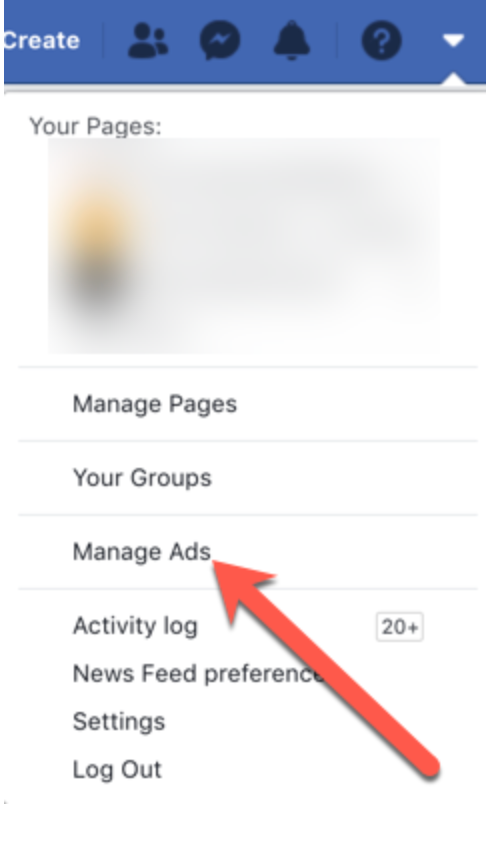
3. Gehen Sie im Menü zum Veranstaltungsmanager
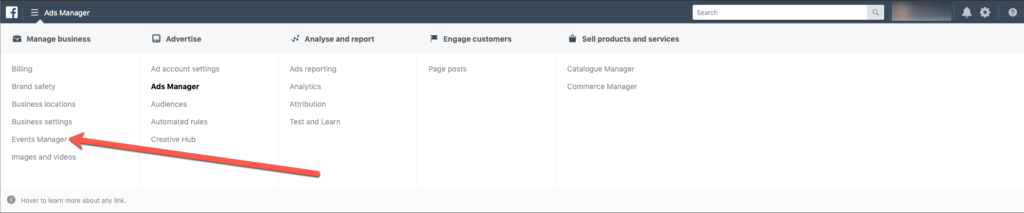
4. Klicken Sie im Abschnitt Facebook-Pixel auf Erste Schritte.
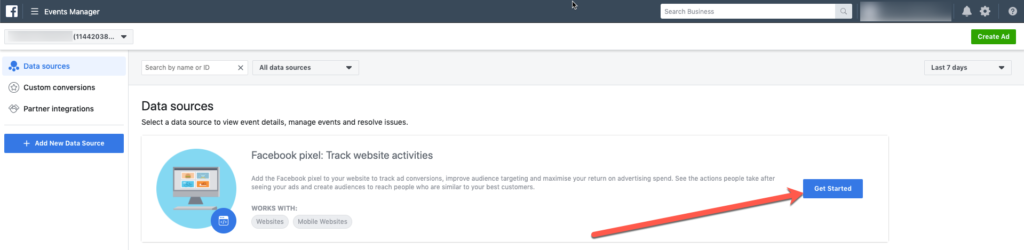
5. Geben Sie einen Namen für Ihr Pixel ein. Es gibt nur ein Pixel pro Werbekonto, also wählen Sie einen Namen, der Ihr Unternehmen repräsentiert.
6. Klicken Sie auf Pixel erstellen.
Wie finde ich mein bestehendes Facebook-Pixel?
1.Melden Sie sich bei Facebook an
2. Klicken Sie im Facebook-Menü auf Anzeigen verwalten.
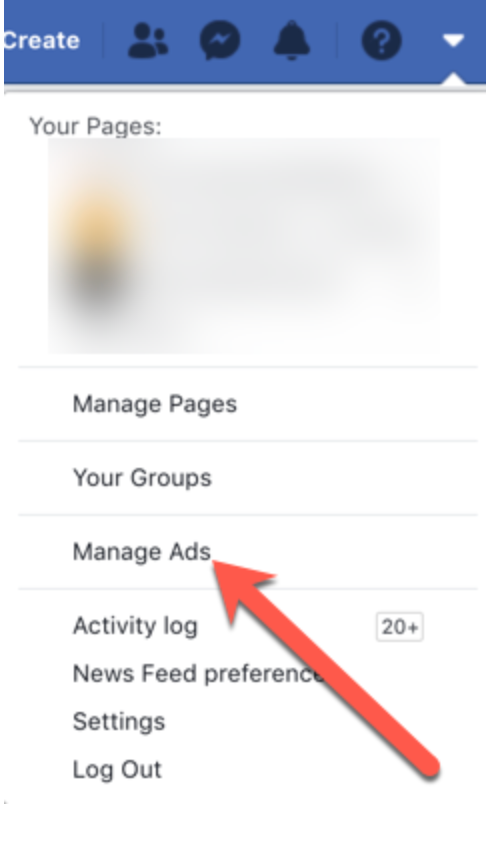
3. Gehen Sie im Menü zum Veranstaltungsmanager.
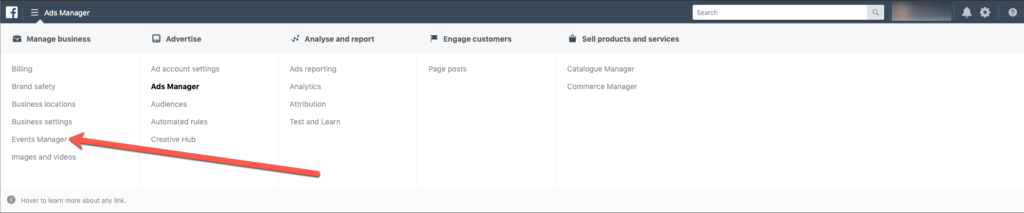
4. Sie sehen Ihre Pixel-ID im Abschnitt Datenquellen.

5. Kopieren Sie die Pixel-ID.
Sie benötigen es in den folgenden Schritten.
Wie aktiviere ich das Facebook-Pixel für das Konto?
- Melde dich bei Ihrem GetResponse-Konto an und erstellen Sie eine neue Seite oder wählen Sie eine vorhandene aus.
Erfahren Sie hier mehr über das Erstellen einer Website. - Gehe zu Tools > Website-Builder > Klicken Sie auf das Symbol Aktionen (vertikale Auslassungspunkte) > Website-Einstellungen bearbeiten > Abschnitt Analytics und Integrationen.
- Wähle Facebook-Pixel aus der Liste aus und gib deine Facebook-Pixel-ID (die 15-stellige Zahl) ein.
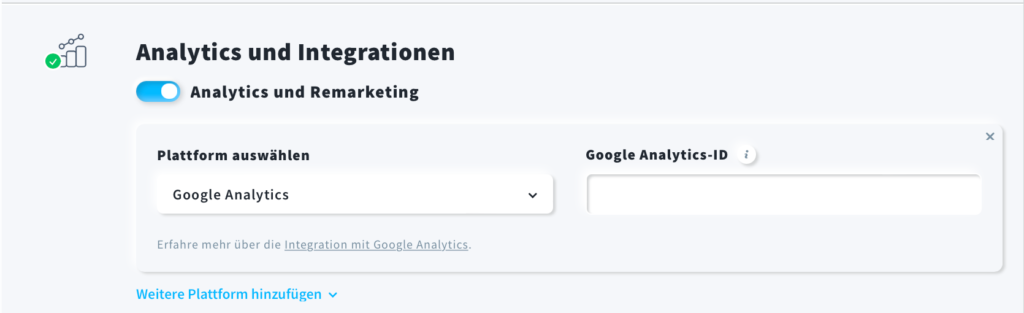
- Klicke auf die Schaltfläche Einstellungen speichern .


